excel数字自动转大写的方法:
1、我们只需在需要在输入大写内容的框中输入:=NUMBERSTRING(INT(G9/1)*1,2)&"元整" 的公式即可自动转大写!
其中:G9是你需要加元整的数字,1是划到个位数,如果是100,1000的都相应的划到百位数、千位数等,2是固定值。
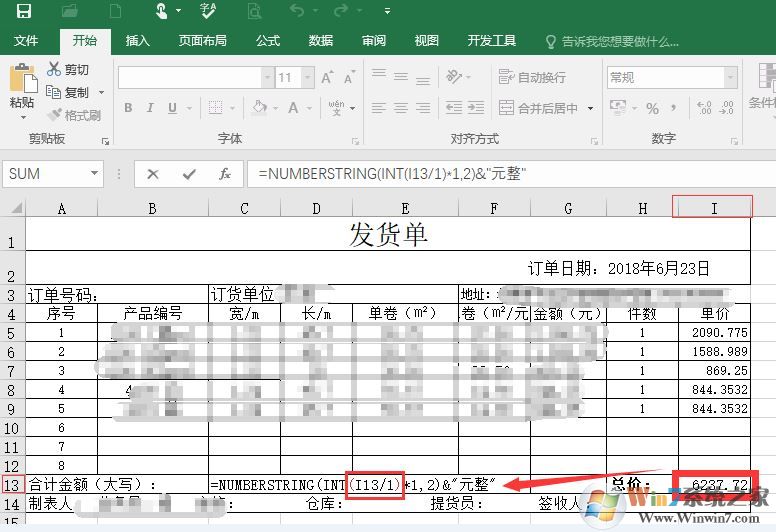
如图所示,我们需要将6237.72变成大写,那么在大写输入栏中输入该命令之后,将里面的 G9改成但当前数字所在的单元格,如小编目前的单元格是i13 那么就将G9改成i13即可
以上便是winwin7小编给大家分享的关于excel付款数字自动转大写的方法!